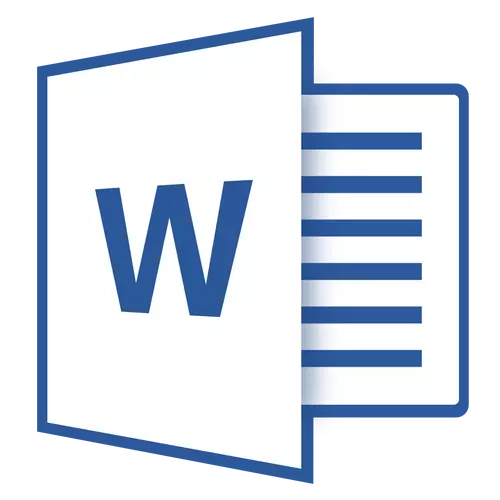
MS ವರ್ಡ್ ಆಫೀಸ್ ಎಡಿಟರ್ನ ವಿವಿಧ ಆವೃತ್ತಿಗಳ ಬಳಕೆದಾರರು ಕೆಲವೊಮ್ಮೆ ಅವರ ಕೆಲಸದಲ್ಲಿ ಕೆಲವು ಸಮಸ್ಯೆ ಎದುರಿಸುತ್ತಾರೆ. ಈ ಕೆಳಗಿನ ವಿಷಯವನ್ನು ಹೊಂದಿರುವ ದೋಷ ಇದು: "ಅಪ್ಲಿಕೇಶನ್ ಆಜ್ಞೆಯನ್ನು ನಿರ್ದೇಶಿಸಿದಾಗ ದೋಷ" . ಅದರ ಸಂಭವಿಸುವಿಕೆಯ ಕಾರಣ, ಹೆಚ್ಚಿನ ಸಂದರ್ಭಗಳಲ್ಲಿ, ಆಪರೇಟಿಂಗ್ ಸಿಸ್ಟಮ್ ಅನ್ನು ಸುಧಾರಿಸಲು ವಿನ್ಯಾಸಗೊಳಿಸಲಾದ ಸಾಫ್ಟ್ವೇರ್ ಒದಗಿಸುತ್ತದೆ.
ಪಾಠ: ದೋಷ ನಿರ್ಧಾರ ಪದ - ಬುಕ್ಮಾರ್ಕ್ ಅನ್ನು ವ್ಯಾಖ್ಯಾನಿಸಲಾಗಿಲ್ಲ
MS ವರ್ಡ್ ಪ್ರೋಗ್ರಾಂನ ಆಜ್ಞೆಯು ಕಷ್ಟವಾಗದಿದ್ದಾಗ ದೋಷವನ್ನು ನಿವಾರಿಸಿ, ಮತ್ತು ಕೆಳಗೆ ನಾವು ಅದನ್ನು ಹೇಗೆ ಮಾಡಬೇಕೆಂದು ಹೇಳುತ್ತೇವೆ.
ಪಾಠ: ದೋಷ ನಿವಾರಣೆ ಪದ ದೋಷಗಳು - ಕಾರ್ಯಾಚರಣೆಯನ್ನು ಪೂರ್ಣಗೊಳಿಸಲು ಸಾಕಷ್ಟು ಮೆಮೊರಿ ಇಲ್ಲ
ಹೊಂದಾಣಿಕೆ ನಿಯತಾಂಕಗಳನ್ನು ಬದಲಾಯಿಸುವುದು
ಅಂತಹ ದೋಷ ಸಂಭವಿಸಿದಾಗ ಮಾಡಬೇಕಾದ ಮೊದಲ ವಿಷಯ - ಕಾರ್ಯಗತಗೊಳಿಸಬಹುದಾದ ಫೈಲ್ನ ಹೊಂದಾಣಿಕೆಯ ನಿಯತಾಂಕಗಳನ್ನು ಬದಲಾಯಿಸಿ "ವಿನ್ವರ್ಡ್" . ಅದನ್ನು ಹೇಗೆ ಮಾಡಬೇಕೆಂಬುದರ ಬಗ್ಗೆ, ಕೆಳಗೆ ಓದಿ.
1. ವಿಂಡೋಸ್ ಎಕ್ಸ್ಪ್ಲೋರರ್ ತೆರೆಯಿರಿ ಮತ್ತು ಮುಂದಿನ ಮಾರ್ಗಕ್ಕೆ ಹೋಗಿ:
ಸಿ: \ ಪ್ರೋಗ್ರಾಂ ಫೈಲ್ಗಳು (32-ಬಿಟ್ ಓಎಸ್ನಲ್ಲಿ, ಈ ಫೋಲ್ಡರ್ ಪ್ರೋಗ್ರಾಂ ಫೈಲ್ಗಳು (x86)) \ ಮೈಕ್ರೋಸಾಫ್ಟ್ ಆಫೀಸ್ \ ಆಫೀಸ್ 16
ಸೂಚನೆ: ಕೊನೆಯ ಫೋಲ್ಡರ್ (ಆಫೀಸ್ 16) ಹೆಸರು ಮೈಕ್ರೋಸಾಫ್ಟ್ ಆಫೀಸ್ 2016 ಗೆ ಅನುಗುಣವಾಗಿ, ವರ್ಡ್ 2010 ಈ ಫೋಲ್ಡರ್ ಆಫೀಸ್ 14, ವರ್ಡ್ 2007 - Affice12, MS ವರ್ಡ್ 2003 ರಲ್ಲಿ.
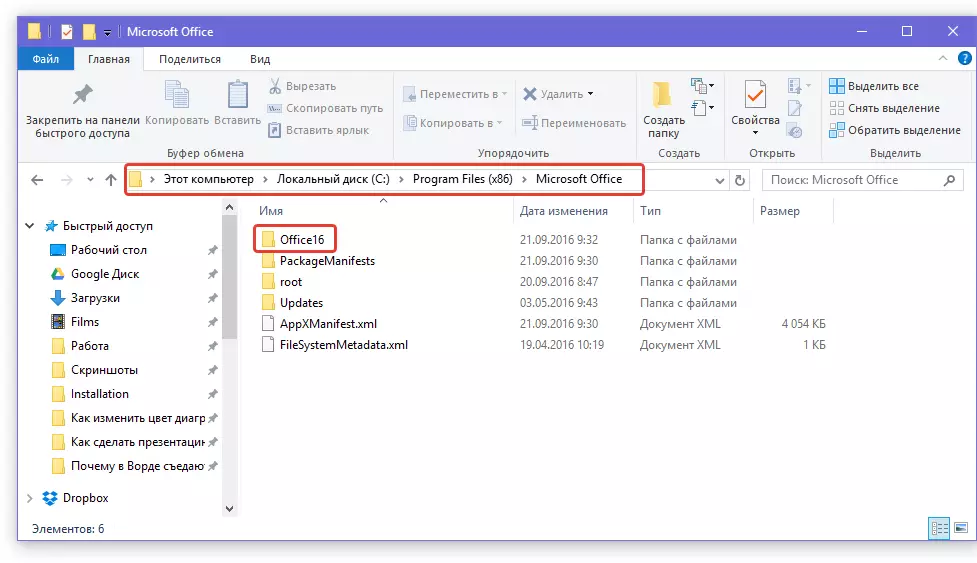
2. ತೆರೆಯುವ ಡೈರೆಕ್ಟರಿಯಲ್ಲಿ, ಫೈಲ್ನಲ್ಲಿ ರೈಟ್-ಕ್ಲಿಕ್ ಮಾಡಿ Winword.exe. ಮತ್ತು ಆಯ್ಕೆಮಾಡಿ "ಪ್ರಾಪರ್ಟೀಸ್".
3. ಟ್ಯಾಬ್ನಲ್ಲಿ "ಹೊಂದಾಣಿಕೆ" ತೆರೆಯುವ ವಿಂಡೋ "ಪ್ರಾಪರ್ಟೀಸ್" ಪ್ಯಾರಾಮೀಟರ್ ಮುಂದೆ ಚೆಕ್ಬಾಕ್ಸ್ ಅನ್ನು ತೆಗೆದುಹಾಕಿ "ಹೊಂದಾಣಿಕೆಯ ಮೋಡ್ನಲ್ಲಿ ಪ್ರೋಗ್ರಾಂ ಅನ್ನು ರನ್ ಮಾಡಿ" ಅಧ್ಯಾಯದಲ್ಲಿ "ಹೊಂದಾಣಿಕೆಯ ಮೋಡ್" . ಪ್ಯಾರಾಮೀಟರ್ನ ಮುಂದೆ ಚೆಕ್ಬಾಕ್ಸ್ ಅನ್ನು ತೆಗೆದುಹಾಕುವ ಅವಶ್ಯಕತೆಯಿದೆ "ಈ ಪ್ರೋಗ್ರಾಂ ಅನ್ನು ನಿರ್ವಾಹಕರ ಪರವಾಗಿ ನಿರ್ವಹಿಸಿ" (ಅಧ್ಯಾಯ "ಹಕ್ಕುಗಳ ಮಟ್ಟ").
4. ಕ್ಲಿಕ್ ಮಾಡಿ "ಸರಿ" ವಿಂಡೋವನ್ನು ಮುಚ್ಚಲು.
ರಿಕವರಿ ಪಾಯಿಂಟ್ ರಚಿಸಲಾಗುತ್ತಿದೆ
ಮುಂದಿನ ಹಂತದಲ್ಲಿ, ನಾವು ಸಿಸ್ಟಮ್ ರಿಜಿಸ್ಟ್ರಿಯಲ್ಲಿ ಬದಲಾವಣೆಗಳನ್ನು ಮಾಡಬೇಕಾಗಿದೆ, ಆದರೆ ಭದ್ರತಾ ಉದ್ದೇಶಗಳಿಗಾಗಿ, ನೀವು ಮರುಪಡೆಯುವಿಕೆ ಪಾಯಿಂಟ್ (ಬ್ಯಾಕ್ಅಪ್) OS ಅನ್ನು ರಚಿಸಬೇಕಾಗಿದೆ. ಸಂಭವನೀಯ ವೈಫಲ್ಯಗಳ ಪರಿಣಾಮಗಳನ್ನು ತಡೆಯಲು ಇದು ಸಹಾಯ ಮಾಡುತ್ತದೆ.
1. ಪ್ರಾರಂಭಿಸಿ "ನಿಯಂತ್ರಣಫಲಕ".
- ಸಲಹೆ: ನೀವು ಬಳಸುವ ಕಿಟಕಿಗಳ ಆವೃತ್ತಿಯನ್ನು ಅವಲಂಬಿಸಿ, ಪ್ರಾರಂಭ ಮೆನುವಿನಲ್ಲಿ ನಿಯಂತ್ರಣ ಫಲಕವನ್ನು ತೆರೆಯಿರಿ. "ಪ್ರಾರಂಭಿಸಿ" (ವಿಂಡೋಸ್ 7 ಮತ್ತು ಓಎಸ್ನ ಹಳೆಯ ಆವೃತ್ತಿಗಳು) ಅಥವಾ ಕೀಲಿಗಳನ್ನು ಬಳಸುವುದು "ವಿನ್ + ಎಕ್ಸ್" ತೆರೆಯುವ ಮೆನುವಿನಲ್ಲಿ ಎಲ್ಲಿ ಆಯ್ಕೆ ಮಾಡಬೇಕು "ನಿಯಂತ್ರಣಫಲಕ".
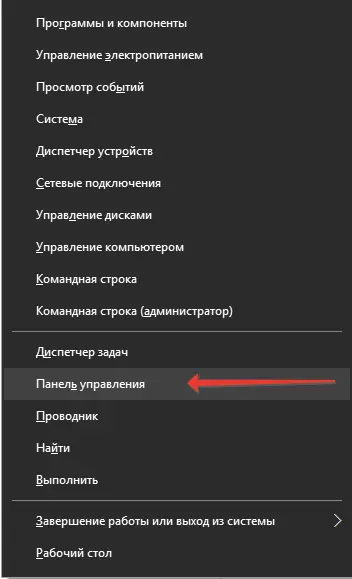
2. ವಿಭಾಗದಲ್ಲಿ ಕಾಣಿಸಿಕೊಳ್ಳುವ ವಿಂಡೋದಲ್ಲಿ "ಸಿಸ್ಟಮ್ ಮತ್ತು ಸುರಕ್ಷತೆ" ಆಯ್ಕೆ ಮಾಡಿ "ಆರ್ಕೈವಿಂಗ್ ಮತ್ತು ಮರುಸ್ಥಾಪನೆ".
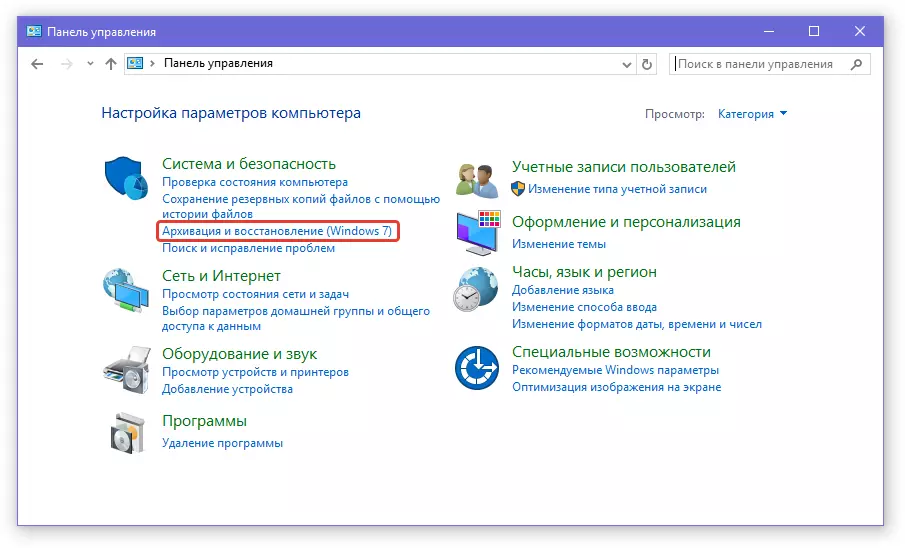
3. ನೀವು ಹಿಂದೆ ಸಿಸ್ಟಮ್ನ ಬ್ಯಾಕ್ಅಪ್ಗಳನ್ನು ರಚಿಸದಿದ್ದರೆ, ವಿಭಾಗವನ್ನು ಆರಿಸಿ "ಬ್ಯಾಕ್ಅಪ್ ಅನ್ನು ಕಾನ್ಫಿಗರ್ ಮಾಡಿ" ಅದರ ನಂತರ, ಅನುಸ್ಥಾಪನೆಯ ಹಂತದ ಮಾಂತ್ರಿಕ ಹಂತದ ಸೂಚನೆಗಳನ್ನು ಅನುಸರಿಸಿ.
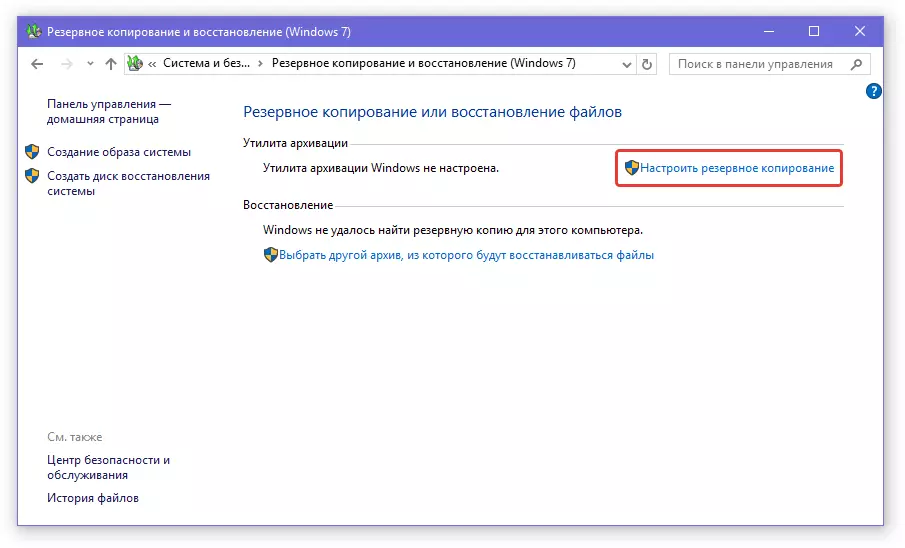
ನೀವು ಹಿಂದೆ ಬ್ಯಾಕ್ಅಪ್ ಅನ್ನು ರಚಿಸಿದರೆ, ಐಟಂ ಅನ್ನು ಆಯ್ಕೆ ಮಾಡಿ. "ಬ್ಯಾಕ್ಅಪ್ ರಚಿಸಿ" . ಮುಂದೆ, ಸೂಚನೆಗಳನ್ನು ಅನುಸರಿಸಿ.
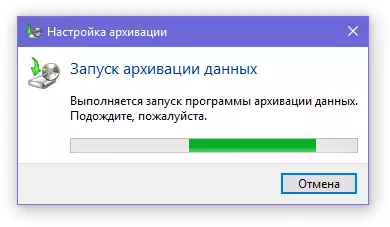
ವ್ಯವಸ್ಥೆಯ ಬ್ಯಾಕ್ಅಪ್ ಅನ್ನು ರಚಿಸಿದ ನಂತರ, ಪದದ ಕೆಲಸದಲ್ಲಿ ದೋಷವನ್ನು ತೊಡೆದುಹಾಕಲು ಮುಂದಿನ ಹಂತಕ್ಕೆ ನಾವು ಸುರಕ್ಷಿತವಾಗಿ ಬದಲಾಯಿಸಬಹುದು.
ಸಿಸ್ಟಂ ರಿಜಿಸ್ಟ್ರಿ ಕ್ಲೀನಿಂಗ್
ಈಗ ನಾವು ರಿಜಿಸ್ಟ್ರಿ ಎಡಿಟರ್ ಅನ್ನು ಪ್ರಾರಂಭಿಸಬೇಕು ಮತ್ತು ಹಲವಾರು ಸರಳ ಬದಲಾವಣೆಗಳನ್ನು ನಿರ್ವಹಿಸಬೇಕು.
1. ಕೀಲಿಗಳನ್ನು ಒತ್ತಿರಿ "ವಿನ್ + ಆರ್" ಮತ್ತು ಹುಡುಕಾಟ ಪಟ್ಟಿಯಲ್ಲಿ ನಮೂದಿಸಿ "Regedit" ಉಲ್ಲೇಖವಿಲ್ಲದೆ. ಸಂಪಾದಕವನ್ನು ಪ್ರಾರಂಭಿಸಲು, ಕ್ಲಿಕ್ ಮಾಡಿ "ಸರಿ" ಅಥವಾ "ನಮೂದಿಸಿ".

2. ಮುಂದಿನ ವಿಭಾಗಕ್ಕೆ ಹೋಗಿ:
HKEY_CURRENT_USER \ ತಂತ್ರಾಂಶ \ ಮೈಕ್ರೋಸಾಫ್ಟ್ ವಿಂಡೋಸ್ \ ಸಂಪರ್ಕಗಳು
ಕ್ಯಾಟಲಾಗ್ನಲ್ಲಿ ಒಳಗೊಂಡಿರುವ ಎಲ್ಲಾ ಫೋಲ್ಡರ್ಗಳನ್ನು ಅಳಿಸಿ "ಪ್ರಸ್ತುತ ಆವೃತ್ತಿ".
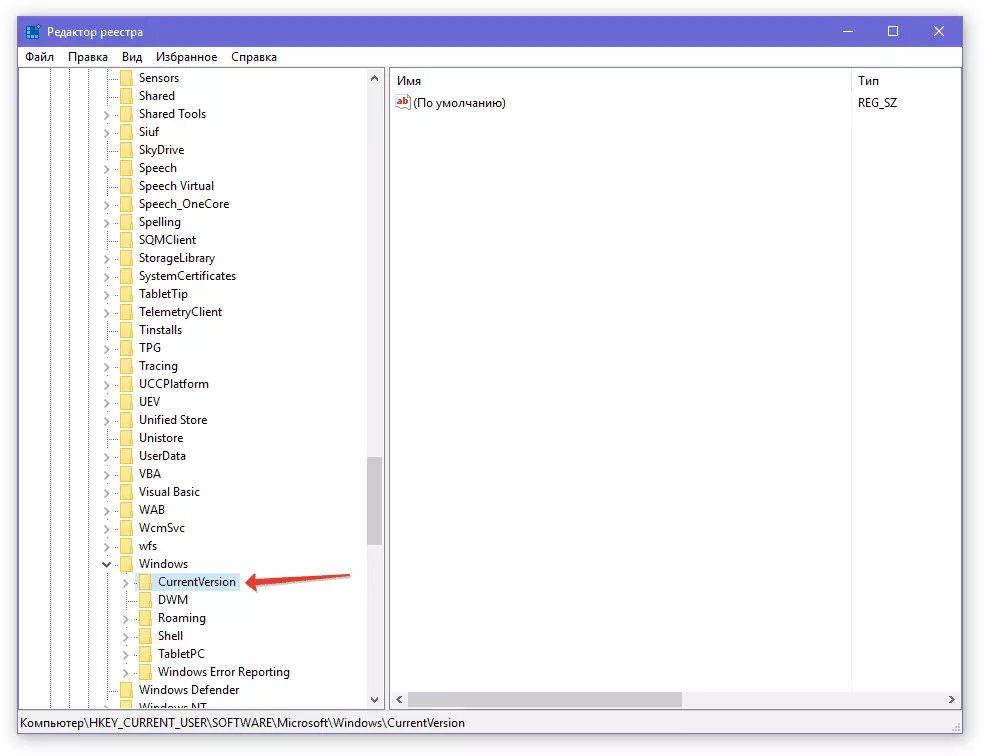
3. ನೀವು ಪಿಸಿ ಅನ್ನು ಮರುಪ್ರಾರಂಭಿಸಿದ ನಂತರ, ಪ್ರೋಗ್ರಾಂ ನಿರ್ದೇಶಿಸಿದಾಗ ದೋಷ, ನೀವು ಇನ್ನು ಮುಂದೆ ನಿಮಗೆ ತೊಂದರೆಯಾಗುವುದಿಲ್ಲ.
MS ವರ್ಡ್ನಲ್ಲಿ ಸಂಭವನೀಯ ದೋಷಗಳಲ್ಲಿ ಒಂದನ್ನು ಹೇಗೆ ತೊಡೆದುಹಾಕಲು ನಿಮಗೆ ಈಗ ನಿಮಗೆ ತಿಳಿದಿದೆ. ಈ ಪಠ್ಯ ಸಂಪಾದಕನ ಕೆಲಸದಲ್ಲಿ ಇನ್ನು ಮುಂದೆ ತೊಂದರೆಗಳನ್ನು ಎದುರಿಸುವುದಿಲ್ಲ ಎಂದು ನಾವು ಬಯಸುತ್ತೇವೆ.
